WPF自定义路由事件
了解了路由事件后,这节来学习一下如何自定义路由事件。
【分析代码】
在演示代码前,我们不妨先看一段Button按钮的Click路由事件源码,从源码中学习一下如何定义路由事件。
在ButtonBase中,跟Click路由事件相关的有如下四处代码:
代码一

代码二

代码三

代码四
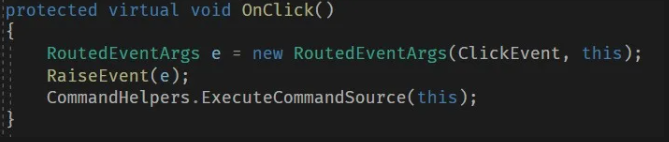
第一段是声明了ClickEvent这一路由事件对象,这个不用多说;
第二段是声明了ClickEvent路由事件对象的包装器,它类似于属性的get,set,方便我们从外部把路由事件的处理器附加到路由事件上。当外部进行“+=”操作时,内部就会执行add块,将事件处理附加到Click路由事件上,反之执行“-=”操作时,会执行remove块中的内容;
第三段是构造方法中构建Click路由事件对象,跟创建依赖对象类似的是,路由事件对象的创建也不是直接new,而是通过EventManager类的RegisterRoutedEvent方法进行注册,该方法第一个参数是路由事件的名称,微软约定路由事件名称要跟路由事件对象的包装器名称一致,并且跟路由事件对象去掉Event后缀的字样也要一致。第二个参数是指路由事件的策略,也就是事件传播的形式,有如下三种枚举:
-
RoutingStrategy.Tunnel:隧道式,是指事件从最外层的控件开始路由,直到路由到控件自己,就像一条自上往下的隧道,从window控件一路通到当前触发事件的控件;
-
RoutingStrategy.Bubble:冒泡式,这个跟隧道式相反,它是从触发事件的控件向上传播,直到最上层停止;
-
RoutingStrategy.Direct:直通式,跟原始事件模型一样,不路由,直达事件处理器。
第三个参数是指定该路由事件的事件处理器是什么类型,第四个参数是指定该路由事件对象的宿主类型,第四个参数跟第一个参数共同用于路由事件对象的内部创建使用:构建hash code,确定路由事件对象唯一性,同依赖属性一致,在一个类中不能注册两个同名的路由事件对象。
第四段是激发Click路由事件的方法,事件参数就是在此方法中处理,它是路由事件传播之源。
【自定义路由事件】
下面我们就来根据以上语法,基于ButtonBase创建自己的Click路由事件:
public class MyRoutedEventArgs : RoutedEventArgs { public MyRoutedEventArgs(RoutedEvent routedEvent, object source) : base(routedEvent, source) { } public string RoutedMessage { get; set; } } public class MyButton : ButtonBase { public static readonly RoutedEvent MessageEvent = EventManager.RegisterRoutedEvent("Message", RoutingStrategy.Bubble, typeof(EventHandler<MyRoutedEventArgs>), typeof(MyButton)); public event RoutedEventHandler Message { add { this.AddHandler(MessageEvent, value); } remove { this.RemoveHandler(MessageEvent, value); } } protected override void OnClick() { base.OnClick(); MyRoutedEventArgs eventArgs = new MyRoutedEventArgs(MessageEvent, this) { RoutedMessage = "自定义路由事件被触发了" }; this.RaiseEvent(eventArgs); } }
上述代码中,我创建了一个MyButton,声明了一个MessageEvent路由事件对象,值得注意的是,RegisterRoutedEvent的第三个参数我用的是:
typeof(EventHandler<MyRoutedEventArgs>)
而非:
typeof(RoutedEventHandler)
因为RoutedEventHandler的参数跟我自定义的事件参数不一致,需要使用EventHandler的泛型版指定我的事件参数类型,下面是RoutedEventHandler的声明:

该参数类型是RoutedEventArgs,而我使用的是自定义的MyRoutedEventArgs类型。
XAML部分及事件处理器的代码为:
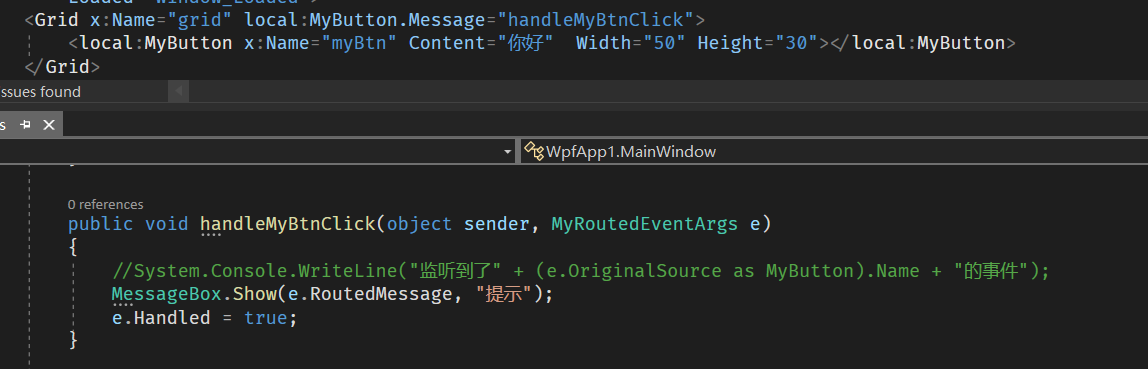
在外层Grid上设置MyButton的Message事件监听及处理器。
运行效果如下:
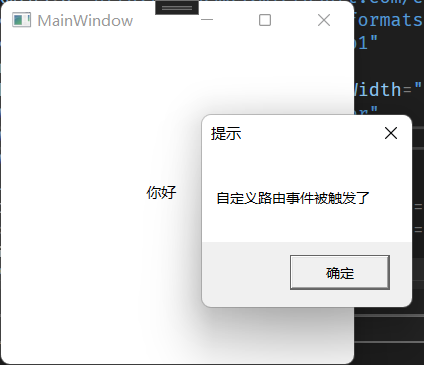
点击“你好”,弹出MessageBox提示“自定义路由事件被触发了”。



